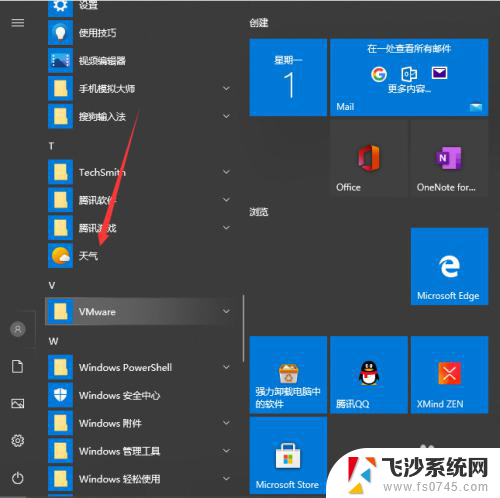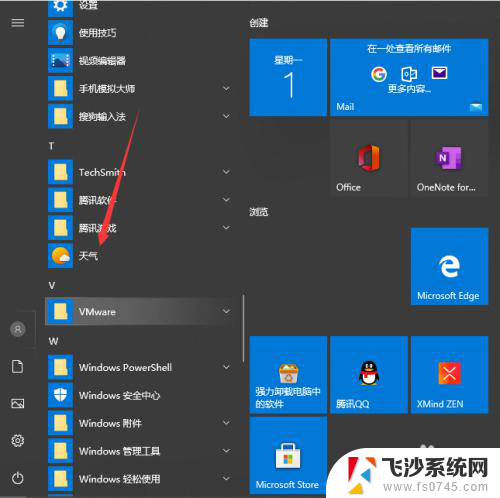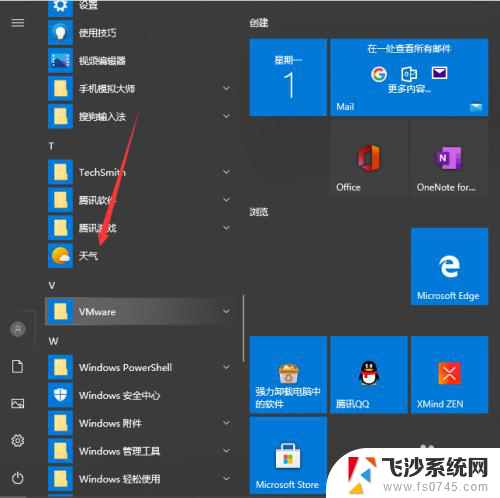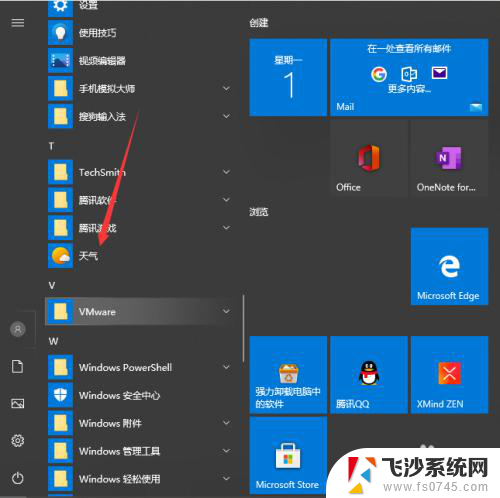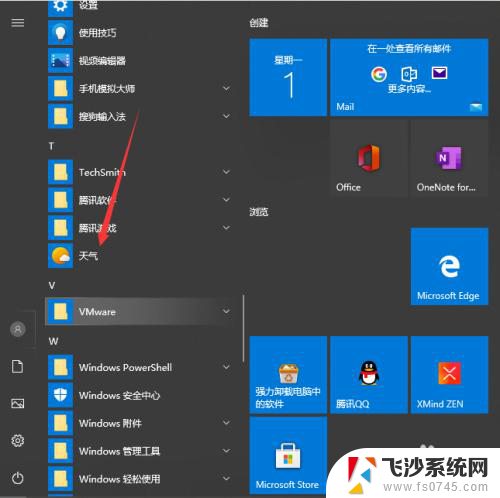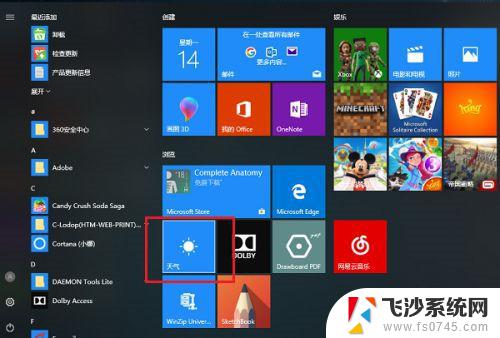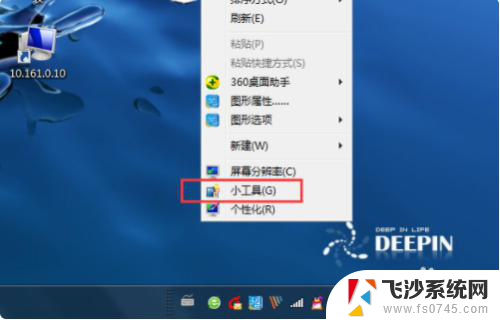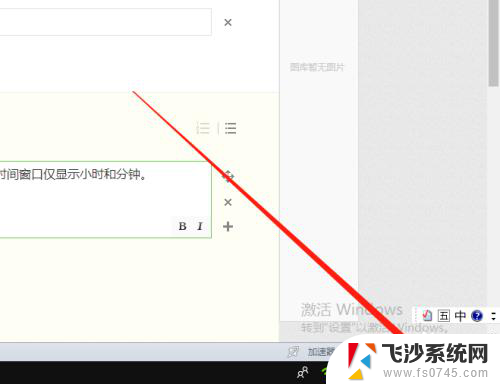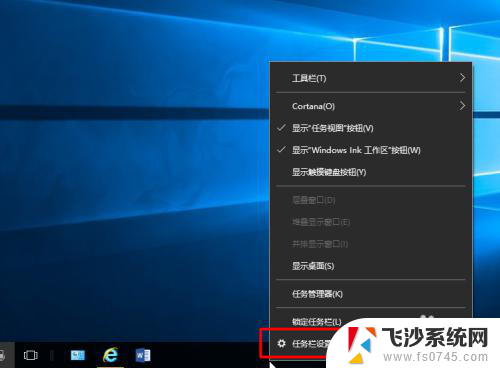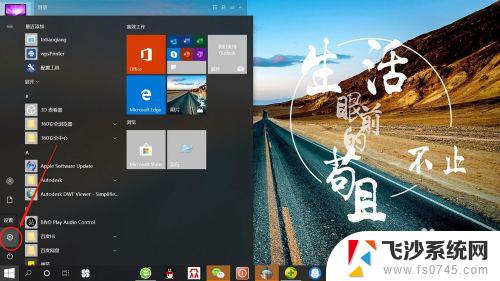怎么桌面显示时间天气 Win10系统桌面时间日期和天气怎么显示
更新时间:2024-02-22 17:03:16作者:xtyang
在现代社会中电脑已经成为人们生活中不可或缺的工具之一,而Win10系统作为一款流行的操作系统,其桌面显示功能也日益受到用户的关注。其中显示时间、日期和天气的功能更是备受欢迎。怎么在Win10系统的桌面中显示时间、日期和天气呢?通过一些简单的设置和操作,我们可以轻松实现这一功能,让桌面更加个性化和实用化。接下来我们将详细介绍Win10系统桌面显示时间、日期和天气的方法,帮助大家了解并使用这一便利的功能。
操作方法:
1.首先是天气设置,我们可以先点击左下角菜单.找到并选择”天气“按钮。
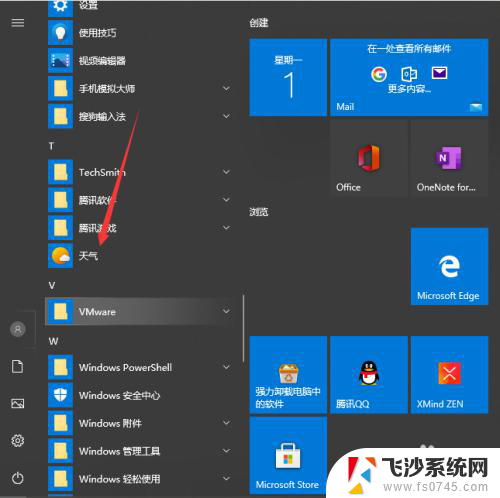
2.进入天气界面就可以看到当地的天气情况,还有近些日子的天气预报。
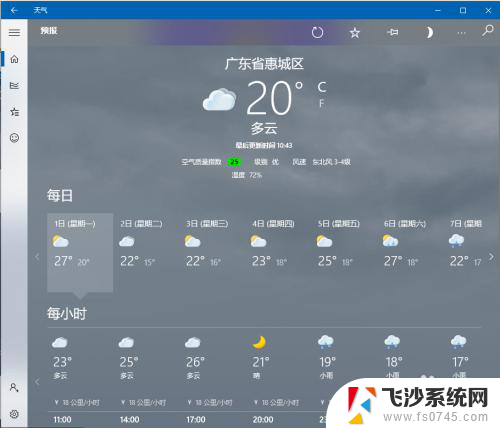
3.往下滑还可以看到一些详细的说明。

4.关于桌面时间天气的。可以看到现在只能看到时间,没办法看到日期,来看看具体的设置。
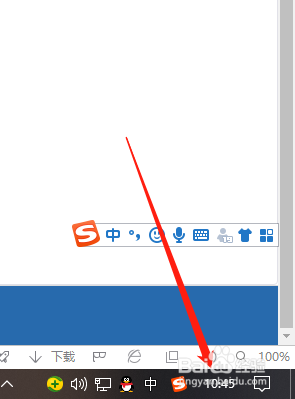
5.鼠标右键点击桌面下方任务栏空白地方然后进入任务栏设置。
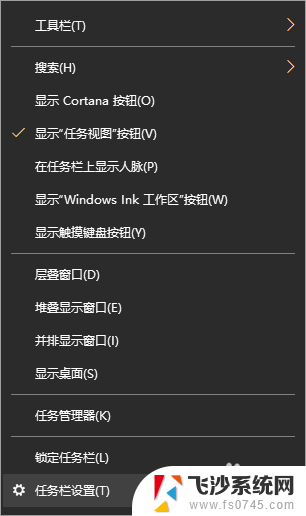
6.将使用小任务栏按钮关掉就好啦。
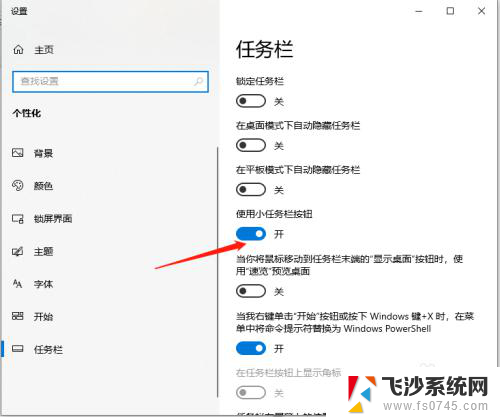
7.之后就可以看到时间和日期都会一起显示了。
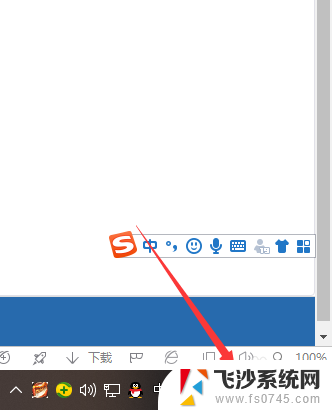
以上就是如何在桌面显示时间天气的全部内容,如果你遇到了这种情况,不妨按照以上方法来解决,希望对大家有所帮助。